Excel'de Form Denetimleri nasıl oluşturulur ve kullanılır?
Microsoft Excel, Form Kontrolleri'nde(Form Controls) , bir iletişim sayfası listesindeki öğeleri seçmek için kullanışlıdır. Form Kontrolleri(Form Controls) , kullanıcıların oluşturdukları hücre verileriyle etkileşim kurmasını kolaylaştırır. Çalışma sayfanıza birkaç Kontrol Formu(Control Forms) eklenecektir; bunlar Etiket(Label) , Grup(Group) kutusu , Onay Kutusu Düğmesi(Checkbox Button) , Seçenek Düğmesi(Option Button) , Liste Kutusu(List Box) , Açılan Kutu(Combo Box) , Kaydırma Çubuğu(Scroll Bar) ve Döndür Düğmesidir(Spin Button) .
Form Denetimi Türleri
- Etiket(Label) : Etiketler(Labels) , resimler, başlıklar ve resim yazısı gibi açıklayıcı metinleri gösterir, ayrıca bir hücrenin amacını da tanımlar.
- Grup kutusu(Group box) : Yakından ilgili içerikler isteğe bağlı bir etiketle gruplanır.
- Düğme(Button) : Bu Kontrol(Control) bir makro çalıştırır ve bir kullanıcı tıkladığında bir eylem gerçekleştirir.
- Onay Kutusu(Check Box) : bu, kullanıcıya tam tersi seçeneği ima eden bir değeri açma ve kapatma seçeneği sunar. Birden fazla Onay Kutusu(Check Box) seçebilirsiniz .
- Seçenekler Düğmesi: (Options Button: )Onay Kutusu(Check Box) gibi , size zıt bir seçeneği gösteren bir değeri açma ve kapatma seçeneği de sunar. Tek fark, Seçenek Düğmesinin , (Option Button)Onay Kutusunun(Check Box) aksine, kullanıcının yalnızca bir seçeneği seçmesine izin vermesidir .
- Liste Kutusu:(List Box:) Kullanıcının seçebileceği metin öğelerinin bir listesini görüntüler.
- Combo Box : Bu, açılır liste kutusu oluşturmak için liste kutusu içeren bir metin kutusudur. Açılan kutu, kullanıcının listeyi görüntülemek için bir açılır oku tıklatmasına olanak tanır.
- Kaydırma Çubuğu: (Scroll Bar: )Kaydırma(Scroll) çubuğu ok tuşlarını kullanarak bir dizi değer arasında ilerleyin veya kaydırma kutusunu sürükleyin veya sürükleyin.
- Döndürme Düğmesi: Sayı(Spin Button: ) , tarih veya saat gibi değerleri artırır veya azaltır. Değeri artırmak için yukarı oka tıklayın; değeri azaltmak için aşağı oka tıklayın.
Excel'de Form Denetimleri oluşturun ve kullanın
Bu yazımızda şu konulara değineceğiz:
- Form Denetimleri Nasıl Bulunur?
- Etiket Nasıl Oluşturulur
- Düğme nasıl oluşturulur
- Onay Kutusu nasıl oluşturulur
- Seçenek düğmesi nasıl oluşturulur
- Liste Kutusu nasıl oluşturulur
- Combo Box nasıl oluşturulur
- Kaydırma Çubuğu nasıl oluşturulur
- Döndürme Düğmesi nasıl oluşturulur
- Grup Kutusu nasıl oluşturulur
1] Form Kontrolleri Nasıl Bulunur?
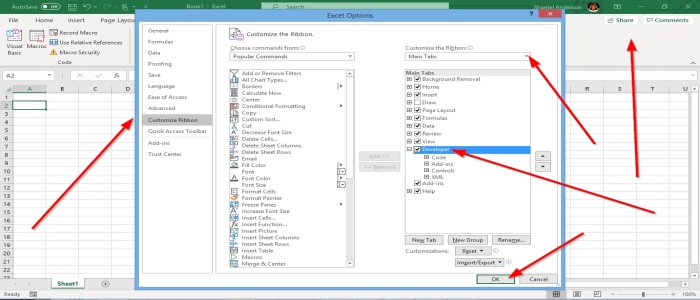
Standart Araç Çubuğuna(Standard Tool Bar) sağ tıklayın ve Şeridi Özelleştir(Customized the Ribbon) öğesini seçin . Excel Seçeneği(Excel Option) adlı bir iletişim kutusu açılır . İletişim kutusunun solunda, Geliştirici'nin(Developer) yanındaki Onay Kutusu'nu(Check Box) ve ardından Tamam'ı tıklayın. (OK. )Menü Çubuğunda (Menu Bar, )Geliştirici(Developer ) sekmesini göreceksiniz .
2] Etiket Nasıl Oluşturulur

Geliştirici Penceresinde(Developer Window) , Ekleme Aracı'na(Insert Tool) tıklayın, Kontrol Formlarının(Control Forms) bir listesini göreceksiniz . Etiket'i(Label) tıklayın . Çapraz şekilli bir imleç belirdiğini göreceksiniz; Etiketi(Label) çizmek için kullanın , ardından metninizi Etikete(Label) girmek için sağ tıklayın ve Metni Düzenle'yi(Edit Text) seçin .
3] Bir Düğme Nasıl Oluşturulur
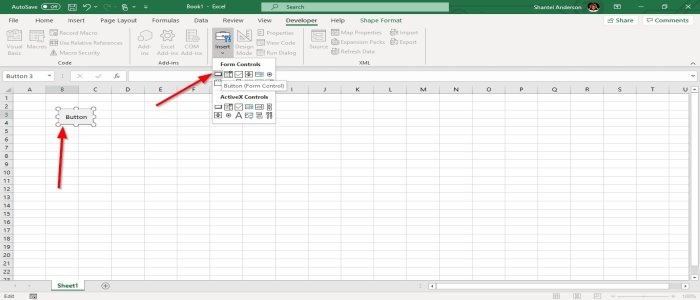
Kontroller Grubundaki(Controls Group) Ekleme Aracına(Insert Tool) gidin . Düğme Aracı'nı(Button Tool) seçin . Çapraz şekilli bir imleç göreceksiniz; düğmeyi oluşturmak için boyunca sürükleyin. Bir Makro Ata(Assign Macro) iletişim kutusu görünecektir. Tamam'ı (OK)tıklayın(Click) . Excel sayfasında bir düğme(button) göreceksiniz .
4] Bir onay kutusu nasıl oluşturulur
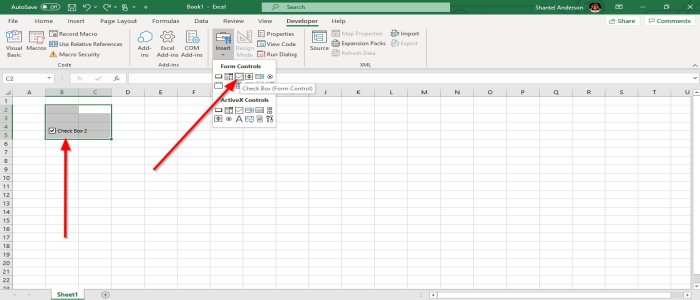
Ekleme Aracına(Insert Tool) gidin ve Onay Kutusu Aracını(Check Box Tool) seçin . Onay Kutunuzu(Check Box) çizen bir çapraz şekilli imleç görünecektir . Artık bir Onay Kutunuz(Check Box) var . Yeniden adlandırmak için Onay Kutusuna(Check Box) sağ tıklayın ve Metni düzenle(Edit text) öğesini seçin .
5] Seçenek düğmesi nasıl oluşturulur
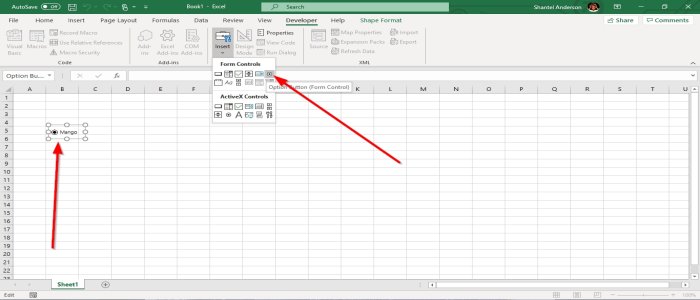
Araç Kutusu Ekle'de (Insert Toolbox)Seçenek Düğmesini(Option Button) seçin . Bir çapraz şekilli imleç olacaktır; çapraz şekilli imleci alın ve Seçenek Düğmenizi(Option Button) çizin . Seçenek Düğmesine(Option Button) metin girmek için , düğmeye sağ tıklayın veya çift dokunun ve metninizi girin veya sağ tıklayın ve Metni Düzenle(Edit Text) öğesini seçin .
6] Liste Kutusu nasıl oluşturulur
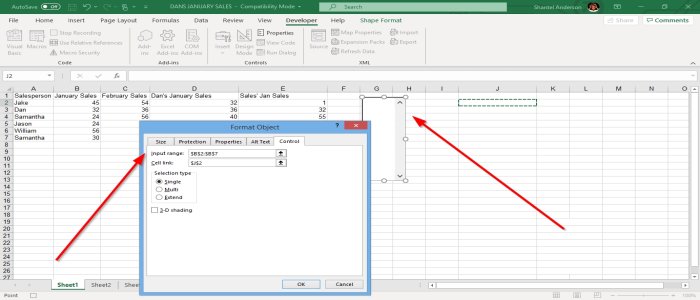
Ekleme Aracına(Insert Tool) gidin , Liste Kutusu'nu(List Box) seçin ; çalışma kitabında çapraz şekilli bir imleç görünür ve Liste Kutusunu(List Box) çizmek için çapraz şekilli imleci kullanır . Kutuya veri girmek için kutuya sağ tıklayın ve Biçim Denetimi'ni(Format Control) seçin , bir Biçim Denetimi (Format Control) İletişim Kutusu(Dialog Box) görünecek, Denetim'e(Control) tıklayın, Giriş Aralığı(Input Range) girişine tıklayın, ardından listede olmak istediğiniz hücrenin üzerine gidin , üzerine tıklayın ve aşağı sürükleyin. Seçilen giriş aralığı , iletişim kutusundaki Giriş Aralığı'ndadır(Input Range ) , şimdi Hücre Bağlantısı girişine tıklayın ve (Cell Link)Hücre Bağlantısının(Cell Link) eklenmesini istediğiniz hücreyi seçin .
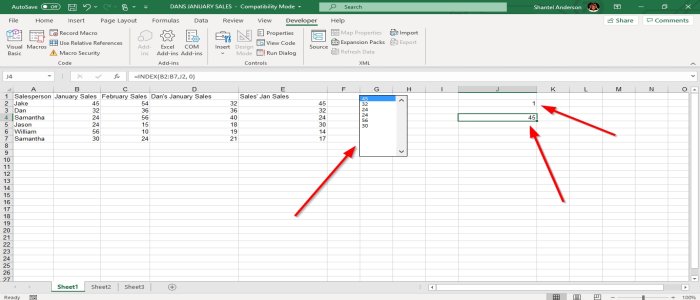
Hücre Bağlantısı , (Cell Link)Liste Kutusunda(List Box) tıkladığınız verileri görüntüler ; satır, seçilen her değer için görünecektir. Sonra Tamam(OK) . Liste Kutusunun(List Box) kutu içinde seçtiğiniz her sayı için satırları göstermesini istiyorsanız, seçtiğiniz hücre aralığına tıklayın, listedeki herhangi bir veriye tıklayın ve verilerin hangi satırda olduğunu görüntüleyin. liste verileri için bu formülü kullanın =INDEX (B2:B7, J2, 0) . B2:B7 , seçtiğiniz hücre aralığıdır , J2 , daha önce görüntülediğiniz satırdır. Enter tuşuna bastığınızda, listedeki herhangi bir numaraya tıkladığınızda listedeki orijinal numarayı göreceksiniz.
7] Birleşik Kutu nasıl oluşturulur
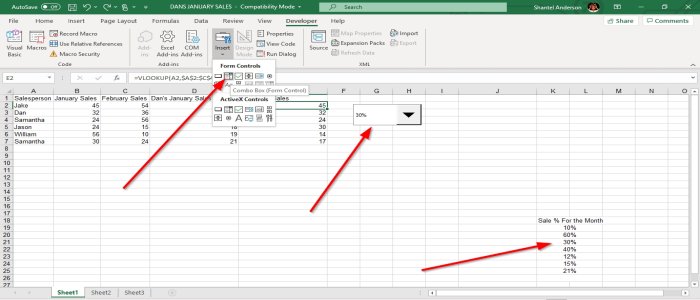
Ekleme Aracı'nı(Insert Tool) tıklayın, Birleşik Kutu'yu(Combo Box) seçin . Combo Box'ı çizmek için çapraz şekilli imleci kullanın, Combo (Combo Box)Box'a(Combo Box) sağ tıklayın, Form Controls'ü(Form Controls) seçin , Input Range'e(Input Range) tıklayın , ardından listenin olmasını istediğiniz hücrenin üzerine gidin ve onu aşağı sürükleyin, Cell'e tıklayın (Cell Link)Hücre Bağlantısının(Cell Link) yerleştirilmesini istediğiniz hücreyi bağlayın ve seçin. Bu yazımızda çizilen Combo Box'ın(Combo Box) üzerine koyduk . Sonra Tamam(OK) . Artık çalışma kitabınızda işlevsel bir Combo Box var .
8] Kaydırma Çubuğu nasıl oluşturulur
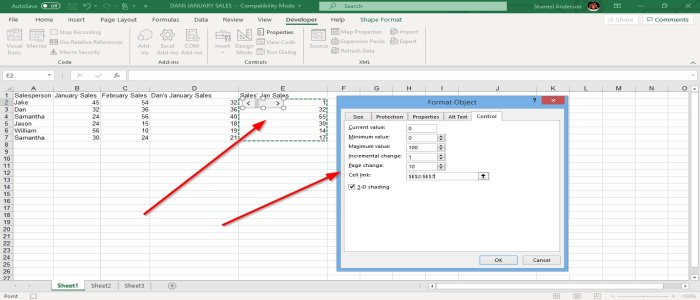
Ekle'ye(Insert) tıklayın , Kaydırma Çubuğu'nu(Scroll Bar) seçin , Çalışma sayfasında Kaydırma Çubuğu'nu(Scroll Bar) çizin , ardından sağ tıklayın, Form Kontrolleri'ni(Controls) seçin ve ardından Tamam'ı seçin . Ardından Kaydırma (O)Çubuğu'na(Scroll Bar) sağ tıklayın , ardından Form Kontrolü'nü(Control) seçin . Bir Form Kontrolü(Form Control) iletişim kutusu açılacaktır. Değişikliklerinizi yapmak için Kontroller'e(Controls) tıklayın ; Kontrollerin(Controls) alınmasını istediğiniz bir Hücre Bağlantısı(Cell Link) seçin . Bu yazıda $E$2 hücresini seçiyoruz . TAMAM. Bir Kaydırma Çubuğu(Scroll Bar) oluşturulacaktır. Kaydırma Çubuğu'nun(Scroll Bar) sol okuna tıkladığınızda , sayı(Decreases)Kaydırma Çubuğunun(Scroll Bar) sağ okuna tıkladığınızda sayı azalır , sayı artar(Increases) .
9] Döndürme Düğmesi nasıl oluşturulur
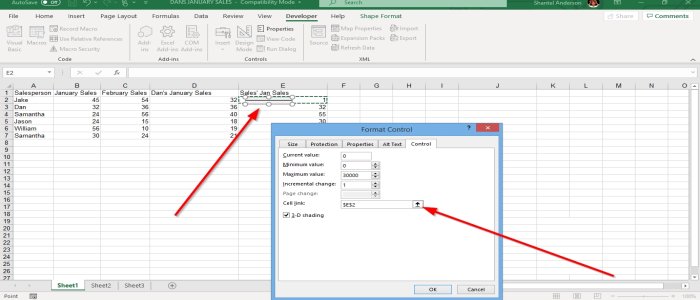
Ekle'ye(Insert) tıklayın , Döndürme Düğmesini seçin(Spin Button) . Döndür düğmesini(Spin button) çizmek için çalışma sayfasında görünen çarpı şeklindeki imleci kullanın . Ardından sağ tıklayın Form Kontrolleri'ni(Form Controls) seçin ; Form Kontrolü iletişim kutusundaki ( Form Control)Kontrol(Control) sekmesini seçin, isterseniz herhangi bir değişiklik yapın , Hücre Bağlantısı(Cell Link ) girişine tıklayarak bir Hücre Bağlantısı seçin (Cell Link), ardından (,)Hücre Bağlantısı(Cell Link) giriş kutusunda görünecek bir hücreye tıklayın ve ardından Tamam(OK) . Şimdi bir Döndürme Düğmemiz(Spin Button) var . Yukarı ok düğmesine tıklayın; sayı Artar(Increases) ; aşağı ok düğmesine tıklayın ok Azalır(Decreases).
10] Bir grup kutusu nasıl oluşturulur
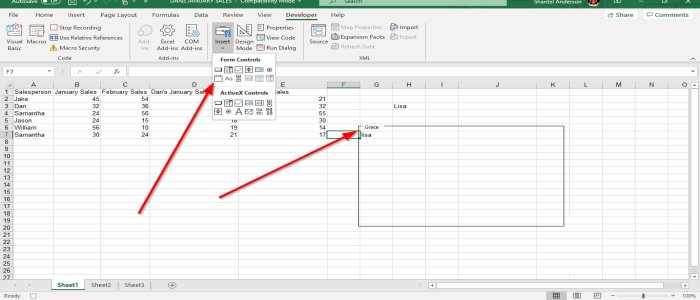
Ekle'ye(Insert) tıklayın , Grup kutusunu(Group box) seçin , Grup Kutusunu(Group Box) çizmek için çapraz şekilli imleci kullanın . Grup Kutusuna(Group Box) veri girmek için sağ tıklayın, Metni Düzenle öğesini seçin veya (Edit Text)Grup Kutusunun(Group Box) hemen dışına çift dokunun .
Bunun yardımcı olduğuna inanıyorum.
Şimdi okuyun(Now read) : Microsoft Excel'de Çalışma Kitabı Teması nasıl eklenir veya değiştirilir(How to add or change the Theme for Workbook in Microsoft Excel) .
Related posts
Percentile.Exc function içinde Excel nasıl kullanılır
Excel'da NETWORKDAYS function nasıl kullanılır?
Yes or No entries sayısını Excel'da nasıl sayılır?
Excel, Word or PowerPoint son kez başlayamadı
Automatic Data Type feature Excel'te Nasıl Kullanılır?
Country or Area Code Excel'de Phone Number List'e nasıl eklenir?
Time Microsoft Excel'da Nasıl Eklenebilir veya Toplama
Microsoft Excel içinde MID and MIDB function nasıl kullanılır
ISODD function Excel'da Nasıl Kullanılır
EDATE and EOMONTH Functions Excel'te nasıl kullanılır?
Çalışma zamanı error 1004, Macro Excel'de çalıştırılamıyor
DCOUNT and DCOUNTA Function Excel'te Nasıl Kullanılır?
DGET function Excel'te Nasıl Kullanılır
INT and LCM Functions içinde Excel nasıl kullanılır
Nasıl Outlook içinde Safe Mode Word, Excel, PowerPoint, başlamak için
Excel'te Merge and Unmerge cells'te Nasıl Yapılır
Windows 11/10 bir Radar Chart nasıl oluşturulur
Excel'de increase or decrease yüzdesini nasıl hesaplarsınız?
Bir sayfada Excel or Google Sheets'de seçilen hücreleri nasıl yazdırılır
Excel içinde Rept Function nasıl kullanılır
